- مؤلف Jason Gerald [email protected].
- Public 2023-12-16 10:53.
- آخر تعديل 2025-01-23 12:06.
أجهزة الكمبيوتر هي تقنيات معقدة تحتوي على العديد من المكونات الصغيرة التي يجب أن تعمل بسلاسة. تعتبر المراوح جزءًا مهمًا من أي جهاز كمبيوتر ، حيث تحافظ على تدفق الهواء البارد عبر مكوناتك. إذا ارتفعت درجة حرارة جهاز الكمبيوتر لديك ، أو كنت بحاجة إلى استبدال المروحة ، فإن تركيب مروحة جديدة يمكن أن يساعد في خفض درجة الحرارة وجعل الكمبيوتر أكثر هدوءًا.
خطوة
جزء 1 من 3: شراء مروحة
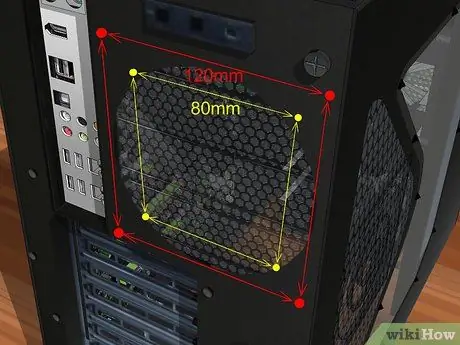
الخطوة الأولى. تحقق من مواصفات الهيكل المعدني لجهاز الكمبيوتر الخاص بك
يوجد حجمان رئيسيان لمراوح الكمبيوتر: 80 مم و 120 مم. قد يكون جهاز الكمبيوتر الخاص بك قادرًا على احتواء أحجام أخرى ، بما في ذلك 60 مم أو 140 مم. إذا لم تكن متأكدًا ، فقم بإزالة أحد المراوح المثبتة حاليًا واصطحبها إلى متجر الكمبيوتر المحلي واطلب الحجم. أو قم بقياس نفسك.
- تستخدم معظم الإطارات الحديثة مروحة 120 ملم.
- إذا كنت تضيف مروحة جديدة بدلاً من استبدال مروحة معيبة ، فستحتاج إلى معرفة كيفية تفاعل جميع المعجبين مع بعضهم البعض وما إذا كانوا سيقومون بتوزيع الهواء على طول المكونات التي تحتاجها. هذا الموضوع خارج نطاق هذه المقالة. تتطلب عناصر مثل بطاقات الفيديو والمعالجات عادةً مراوح تبريد فردية مصممة لجذب الهواء نحو المبادل الحراري أو المشتت الحراري المدمج في كل عنصر من هذه العناصر. تحتوي بعض بطاقات الفيديو القديمة أيضًا على مروحة مدمجة في لوحة الأجهزة.

الخطوة 2. عرض طلبك
ابحث عن الأماكن الفارغة حيث يمكن تركيب المروحة. عادة ما توجد مواقع للمروحة في الجزء الخلفي والجانبي والعلوي والأمامي للبرج. يحتوي كل إطار على إعداد مروحة خاص به وأقصى عدد.

الخطوة الثالثة. اختر مراوح أكبر إذا استطعت
إذا كان الهيكل الخاص بك يدعم مجموعة متنوعة من أحجام المراوح ، فإن المراوح الأكبر تكون دائمًا أفضل من المراوح الصغيرة. المروحة 120 مم أكثر هدوءًا وتحرك المزيد من الماء في كل دورة ، مما يجعلها أكثر كفاءة.

الخطوة 4. قارن بين المراوح المختلفة
اقرأ المواصفات والمراجعات لمقارنة المشجعين المختلفين. ابحث عن مستويات حجم أقل ومقاومة أعلى. عادة ما يكون المعجبون رخيصين ، وقد تحصل على صفقة جيدة إذا اشتريت أربعة في كل مرة. تشمل بعض الشركات المصنعة للمراوح المعروفة ما يلي:
- رئيس أكثر روعة
- إيفركول
- تبريد عميق
- قرصان
- ثرمالتاكي

الخطوة 5. حدد نوع LED أو المعيار
إذا كنت ترغب في إضافة القليل من الذوق إلى إطارك ، فاستخدم مروحة LED. ستعمل هذه المروحة على تشغيل الإطار بألوان مختلفة ، لكنها أغلى قليلاً.

الخطوة السادسة: تأكد من اختيار مروحة مع القابس المناسب لجهاز الكمبيوتر الخاص بك
إذا كنت تخطط لتوصيل المروحة بمصدر طاقة ، فافتح علبة الكمبيوتر وافحص سلك الطاقة بالداخل لتحديد نوع موصل الطاقة الذي يجب أن تحتويه المروحة. أكثر أنواع الموصلات شيوعًا هي موليكس و 3 سنون و 4 سنون. تحتوي بعض مصادر الطاقة على أنواع مختلفة من الموصلات التي تسمح لك بشراء جميع أنواع المراوح ، ولكن تأكد من فحصها على أي حال. إذا كنت تريد أن تكون قادرًا على التحكم في سرعة المروحة ، فقم بتوصيل المروحة باللوحة الأم (ما لم يكن لديك ميزة خاصة على جهاز الكمبيوتر الخاص بك ، والتي تتيح لك التحكم في السرعة دون استخدام اللوحة الأم). توفر معظم اللوحات الأم موصلات من النوع 3 و / أو 4 سنون للمراوح.
جزء 2 من 3: فتح الهيكل العظمي

الخطوة 1. افصل الكمبيوتر من مصدر الطاقة
هذه الخطوة لا تحتاج إلى شرح.

الخطوة 2. قم بإزالة كل الطاقة المتبقية على جهاز الكمبيوتر الخاص بك
اضغط مع الاستمرار على زر الطاقة لمدة عشر ثوانٍ على الأقل.

الخطوة 3. افتح اللوحة الجانبية
ستحتاج إلى إزالة اللوحة الجانبية لجهاز الكمبيوتر الخاص بك على الجانب الآخر من اللوحة الأم للوصول إلى محتوياتها. قم بإزالة جميع البراغي التي تثبت اللوحة الجانبية ببقية إطار الكمبيوتر الخاص بك وقم بإخراجها. تحتوي بعض الإطارات على ألواح جانبية يمكن أن تتأرجح.
- عادة ما تكون اللوحة الجانبية المقابلة للوحة الأم هي الموجودة على اليسار.
- هناك العشرات من ترتيبات الألواح ، بعضها يستخدم براغي (كما هو موضح أعلاه) ، وبعضها به لوحات مطوية لأسفل ، والبعض الآخر يستخدم أزرارًا لفتح الألواح.

الخطوة 4. اربط نفسك
افعل هذا دائمًا قبل العمل على الكمبيوتر. يمكن أن يتسبب إطلاق الموجات الكهرومغناطيسية في تلف خطير للمكونات. يمكنك ارتداء رباط معصم إلكتروستاتيكي أو لمس جسم معدني.
استمر في ربط نفسك أثناء عملك على الكمبيوتر لتحرير أي تيار متراكم

الخطوة 5. حدد موقع كل فتحات التهوية الخاصة بك
توجد عدة فتحات في هيكل الكمبيوتر يمكنها دعم تركيب المروحة. يمكنك العثور على فتحات في الجزء الخلفي والأمامي والجانبي للكمبيوتر الخاص بك ، اعتمادًا على نوع الهيكل الخاص بك.
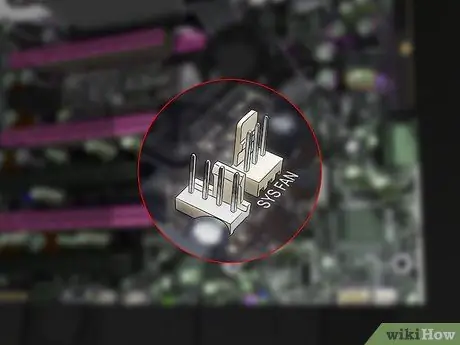
الخطوة 6. حدد مكان موصل الطاقة مقابل اللوحة الأم
ربما المواقع متناثرة ، ولا يوجد سوى عدد قليل. عادة ما يتم تسمية موصلات المروحة بـ CHA_FAN # أو SYS_FAN #. راجع وثائق اللوحة الأم إذا كنت تواجه مشكلة في العثور على الموصل.
إذا كان لديك مراوح أكثر من الموصلات ، فيمكنك استخدام محول Molex لتشغيل مراوحك الإضافية
جزء 3 من 3: إعداد المعجبين

الخطوة الأولى: فهم كيفية عمل التبريد بكفاءة
لن تقوم المروحة الموجودة في الكمبيوتر بنفخ الهواء في مكوناتك فقط. هذه ليست الطريقة الأكثر فعالية لتبريد الكمبيوتر. من المفترض أن تقوم المراوح بتحريك الهواء على طول الجزء الداخلي من الكمبيوتر ، مما يسمح بتدفق الهواء البارد عبر المكونات الخاصة بك.

الخطوة 2. افحص المروحة
تقوم المروحة بتحريك الهواء في اتجاه واحد ، والذي يشار إليه بالسهم الموجود أعلى مبيت المروحة. ابحث عن إطار المروحة الجديد الخاص بك. في الجزء العلوي من الغلاف ، سترى سهمًا. تشير هذه العلامة إلى اتجاه نفخ المروحة. إذا لم يكن هناك سهم ، فيمكنك التحقق من ملصق آلية المروحة. يتدفق الهواء عادة من الجانب حيث يتم تثبيت الملصق.

الخطوة الثالثة. اضبط المروحة لإنشاء نفق هوائي
يتكون هذا النفق من مروحة سحب (تمتص الهواء) ومروحة عادم (تنفخ الهواء). عادة ، يوجد عدد أكبر من مراوح العادم أكثر من مراوح السحب ، حيث سيساعد ذلك في خلق فراغ داخل علبة الكمبيوتر. عندما يتم إنشاء فراغ ، فإن جميع الشقوق والفتحات الصغيرة في إطارك ستسحب أيضًا الهواء البارد إليه.
- خلفي - مزود الطاقة الموجود في الجزء الخلفي من جهاز الكمبيوتر الخاص بك يحتوي على مروحة واحدة تنفث الهواء من الخلف (العادم). قم بتثبيت مروحة أخرى أو اثنتين على الجزء الخلفي من الإطار الذي تم تجهيزه أيضًا لتفجير الهواء.
- أمامي - قم بتركيب مروحة تسحب الهواء للداخل (مدخل) في الجزء الأمامي من جهاز الكمبيوتر الخاص بك. قد ترغب في تثبيت مروحة أمامية ثانية في منطقة القرص الصلب (إذا كان هيكل الكمبيوتر الخاص بك يسمح بذلك).
- مراوح جانبية - يجب تركيب مراوح جانبية لإخراج الهواء من جوانب الكمبيوتر. يمكن لمعظم الإطارات أن تستوعب مروحة جانبية واحدة.
- في الأعلى - يجب إعداد المروحة الموجودة في الأعلى كأي مروحة سحب أخرى. قد يبدو من المعقول إعدادها كمروحة عادم ، بحيث يتجمع الهواء الساخن في الجزء العلوي من الهيكل ، ولكن هذا سيؤدي إلى هروب الكثير من الهواء ، وعدم وجود هواء كافٍ داخل الهيكل.

الخطوة 4. تثبيت المراوح
استخدم البراغي المتوفرة. تأكد من أن المروحة محكمة بدرجة كافية حتى لا تتأرجح. أحكم ربط البراغي يدويًا ، لكن لا تفرط في ذلك حتى تتمكن من إزالتها أو استبدالها بسهولة إذا لزم الأمر لاحقًا.
- تأكد من أن جميع الكابلات ، بما في ذلك كابل طاقة المروحة نفسه ، ليست عالقة في شفرات المروحة. استخدم روابط الكابلات لفصل الكابلات إذا لزم الأمر.
- إذا كنت تواجه مشكلة في تثبيت المروحة في مكانها أثناء إحكام ربط البراغي ، فاستخدم بضع قطع صغيرة من الشريط اللاصق لتثبيتها حتى تثبت كل البراغي في مكانها. تأكد من عدم استخدام شريط لاصق على أي مكونات أو دوائر.

الخطوة 5. قم بتوصيل المراوح
قم بتوصيل المروحة بموصل المروحة على اللوحة الأم. إذا كان لديك عدد كبير جدًا من المراوح ، أو إذا لم تتمكن كبلات المروحة من الوصول إلى الموصلات ، فاستخدم محول Molex لتوصيل المروحة مباشرةً بمصدر الطاقة لديك.
إذا تم توصيل المروحة مباشرة بمصدر الطاقة ، فلن تتمكن من تغيير سرعة المروحة في BIOS ؛ ستعمل المروحة دائمًا بأقصى سرعة
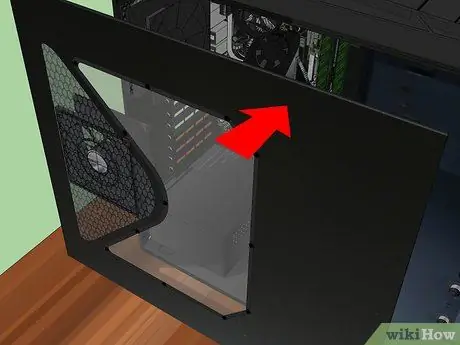
الخطوة 6. أغلق الإطار الخاص بك
تأكد من إغلاق الهيكل قبل اختبار المروحة. تم تصميم الإطار والمروحة مع وضع تدفق الهواء في الاعتبار ، والإطار المفتوح يزيل كل مزايا تدفق الهواء. يبرد الإطار المفتوح بكفاءة أقل بكثير من الإطار المغلق.
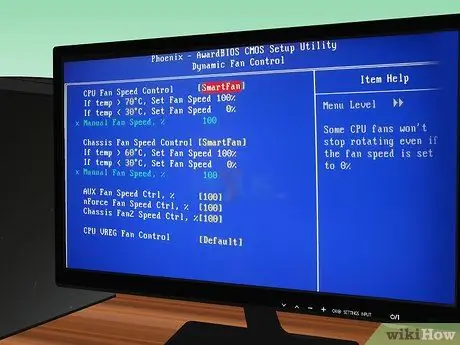
الخطوة 7. راقب معجبيك
إذا كانت مروحتك متصلة باللوحة الأم ، فيمكنك التحقق من وظائفها عن طريق فتح BIOS. يمكنك أيضًا استخدام BIOS لتغيير سرعة المروحة. استخدم برنامجًا مثل SpeedFan لمراقبة سرعة المروحة في Windows.
لن تتمكن من مراقبة أي مراوح موصولة مباشرة بمصدر الطاقة بهذه الطريقة

الخطوة 8. مراقبة درجة حرارة جهاز الكمبيوتر الخاص بك
إذا كانت المروحة تدور جيدًا ، فهذا صحيح ، لكن الهدف النهائي هو تبريد مكونات الكمبيوتر. قم بتنزيل برنامج مراقبة درجة الحرارة (يضمن SpeedFan ذلك أيضًا). إذا استمر ارتفاع درجة حرارة جهاز الكمبيوتر الخاص بك ، فقد تحتاج إلى إعادة تعيين موقع واتجاه مراوحك ، أو التفكير في حلول تبريد أكثر شدة.






